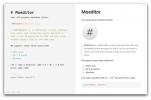Jak zainstalować najnowsze sterowniki GPU Nvidia w systemie Linux
Użytkownicy Linuksa wiedzą, że Nvidia tworzy najlepsze sterowniki dla użytkowników Linuksa. W rezultacie większość użytkowników Linuksa decyduje się na Nvidię zamiast AMD podczas uruchamiania komputera z systemem Linux. Mimo to, mimo że tworzą doskonałe sterowniki, nie ułatwia to ich instalacji. Mimo że są lepszej jakości niż sterowniki AMD Radeon, użytkownicy wciąż są zdezorientowani, jak łatwo mogą uzyskać sterowniki GPU Nvidia pracujące na komputerze z systemem Linux.
Jeśli kiedykolwiek miałeś problemy z uruchomieniem karty graficznej Nvidia, nie martw się więcej, ponieważ omówimy dokładnie, co trzeba, aby wszystkie nowoczesne sterowniki GPU Nvidia działały poprawnie.
Instrukcje Ubuntu

Użytkownicy Ubuntu mogą łatwo uzyskać najnowsze sterowniki GPU Nvidia umożliwiające PPA. Aby włączyć tę umowę PPA, otwórz terminal i wprowadź:
sudo add-apt-repository ppa: graphics-drivers / ppa
Po dodaniu tego nowego PPA do systemu musisz odświeżyć źródła oprogramowania Ubuntu, aby odzwierciedlić zmiany.
aktualizacja sudo apt
Kiedy źródła oprogramowania są aktualne, musisz także zaktualizować komputer Ubuntu. Zaktualizuj oprogramowanie w systemie, uruchamiając polecenie apt upgrade.
Uwaga: koniecznie dodaj -y do końca polecenia, aby uniknąć konieczności naciskania „Y” na klawiaturze podczas aktualizacji.
sudo apt upgrade -y
Mając najnowsze informacje, zainstaluj najnowsze sterowniki karty graficznej Nvidia:
sudo apt install nvidia-graphics-drivers-390 nvidia-settings vdpauinfo vulkan libvdpau
Należy pamiętać, że najnowsza wersja sterowników Nvidia Linux, w chwili pisania tego artykułu to wersja 390. Aby zmienić wersje, poszukaj „Dodatkowe sterowniki” w menu aplikacji. Pokażą Ci różne wersje sterownika Nvidia, które możesz od razu zainstalować.
Instrukcje Debiana

Debian Stable nie ma „absolutnie najnowszej” wersji sterowników GPU Nvidia ze względu na charakter działania Debiana. Jeśli chcesz uruchomić najnowsze sterowniki Nvidia, musisz najpierw przekonwertować instalację Debiana na gałąź niestabilna.
Uwaga: upewnij się, że opcja „non-free” jest włączona w sources.list lub sterowniki Nvidia nie zostaną zainstalowane.
Konwertuj na niestabilny, otwierając plik sources.list za pomocą Nano:
sudo nano /etc/apt/sources.list
Konwertuj każde odniesienie na „stabilne”, „wheezy” i inne nazwy wydań Debiana na „niestabilne”. Na przykład:
deb http://ftp2.fr.debian.org/debian/ nietrwały główny wkład non-free
Zapisz plik za pomocą Ctrl + O, a następnie uruchom aktualizację dystrybucji:
sudo apt-get update
sudo apt-get dist-upgrade
Po zakończeniu aktualizacji zainstaluj aptitude. Ułatwia to instalację sterowników.
sudo apt install aptitude
Musisz także dodać 32-bitową architekturę, aby zainstalować 32-bitowe sterowniki Nvidia.
sudo dpkg --add-architecture i386
Na koniec zainstaluj najnowsze sterowniki Debian Unstable Nvidia.
sudo aptitude -r install nvidia-kernel-dkms nvidia-settings libgl1-nvidia-glx: i386
Arch Arch Instrukcje
W przypadku obecnych procesorów graficznych Nvidia uruchomienie najnowszego sterownika Arch Linux jest tak proste jak:
Sudo Pacman -S NVIDIA
Aby uzyskać najnowsze 32-bitowe powiązane pakiety (ważne przy graniu w gry Steam), wpisz:
Sudo Pacman -S NVIDIA NVIDIA-libgl lib32-NVIDIA-libgl NVIDIA-ustawienia
Wreszcie użycie sterowników Nvidia w Arch Linux wymaga włączenia usługi systemowej „trwałości”. Bez niego sterowniki będą działały poprawnie, ale włączenie tego pliku jest ważne, w przeciwnym razie mogą wystąpić błędy.
sudo systemctl włącza nvidia-persistised.service
i zacznij od:
sudo sudo systemctl start nvidia-persistised.service
Instrukcje Fedory
Istnieje wiele sposobów instalowania sterowników GPU Nvidia w Fedorze, ale najłatwiejszym sposobem jest skorzystanie z metod Negativo17.org. Aby rozpocząć, otwórz okno terminala i zaktualizuj wszystkie pakiety w systemie za pomocą DNF.
aktualizacja sudo dnf
Fedora nie obsługuje zastrzeżonych sterowników Linuksa, więc po zakończeniu aktualizacji musisz dodać nowe repozytorium oprogramowania.
sudo dnf config-manager --add-repo = https://negativo17.org/repos/fedora-nvidia.repo
Po dodaniu Repo nie ma już nic do roboty w terminalu. Po prostu otwórz oprogramowanie Gnome, wyszukaj „Nvidia Linux Graphics Driver” i zainstaluj go. Po zakończeniu instalacji uruchom ponownie.
Instrukcje Suse
Suse ma całkiem dobre wsparcie dla Nvidii. Aby go uruchomić, otwórz terminal i wprowadź następujące polecenia.
Instrukcje skoków
Najpierw usuń drm-kmp-default pakiet, ponieważ koliduje on z pakietami Nvidia w SUSE.
sudo zypper rm drm-kmp-default
Następnie dodaj repozytorium sterowników Nvidia dla Leap 42.3.
sudo zypper addrepo --refresh http://http.download.nvidia.com/opensuse/leap/42.3 NVIDIA
Na koniec zainstaluj sterowniki:
sudo zypper install-new-poleca
Po zakończeniu instalacji uruchom ponownie komputer.
Instrukcje Tumbleweed
sudo zypper addrepo --refresh http://http.download.nvidia.com/opensuse/tumbleweed NVIDIA Sudo Zypper Install-New-poleca
Podobnie jak Leap, po zakończeniu instalacji uruchom ponownie. Po ponownym zalogowaniu sterowniki Nvidia powinny działać.
Ogólne instrukcje dla systemu Linux

Nvidia obsługuje wiele dystrybucji Linuksa, wydając pakiet binarny dla wszystkich dystrybucji Linuksa. Proces instalowania tych sterowników jest długi. Tak długo właśnie dla tego napisaliśmy osobny samouczek.
Powinieneś wiedzieć, że nie musisz instalować sterowników Nvidia Beta. Jest całkowicie możliwe, aby przejść do oficjalna strona internetowa Nvidiii pobierz najnowszy stabilny sterownik, a następnie postępuj zgodnie z naszymi instrukcjami w artykule.
Poszukiwanie
Najnowsze Posty
Jak skonfigurować internetowy interfejs użytkownika Qbittorrent dla systemu Linux
Jedną z najlepszych funkcji aplikacji Qbittorrent dla systemu Linux...
6 najlepszych edytorów Markdown dla systemu Linux
Markdown szybko staje się sposobem, w jaki większość ludzi pisze po...
Zainstaluj i użyj Mplayera w systemie Ubuntu Linux
Mplayer to darmowy, łatwy w obsłudze odtwarzacz filmów. Obsługuje p...